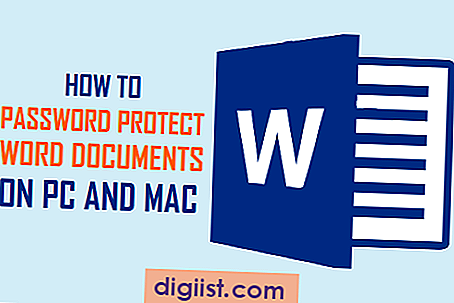Talvez seja necessário redefinir o telefone ou tablet Android de fábrica, caso você o leve para reparo ou venda, para limpar todas as suas informações pessoais do telefone. Neste post, você aprenderá três métodos para redefinir a fábrica do telefone Android.

Redefinição de fábrica Telefone Android
Geralmente, existem três métodos que você pode usar para redefinir de fábrica um telefone Android
- Usando as configurações do telefone
- Remotamente usando o Android Device Manager
- Pressionando uma combinação de botões no seu telefone.
O que é uma redefinição de fábrica?
Caso você não saiba, uma redefinição de fábrica basicamente leva seu telefone de volta ao estado em que estava quando o comprou originalmente.
Uma redefinição de fábrica restaura todas as configurações padrão de fábrica no seu telefone; você verá novamente a mesma tela de configuração que você viu quando ligou o telefone pela primeira vez.
Você pode redefinir de fábrica um telefone ou tablet Android pelos seguintes motivos.
- Você está vendendo seu telefone / tablet
- Você está levando seu telefone / tablet para reparo
- Seu telefone não está funcionando como antes (é realmente lento e trava constantemente)
Redefinição de fábrica do dispositivo Android através das configurações
Nesse método, você redefinirá o Android de fábrica através das configurações do telefone / tablet. Antes de redefinir, verifique se você fez backup do seu dispositivo Android.
1. Abra Configurações
No seu telefone Android, abra as configurações tocando no ícone de 6 pontos e, na lista de aplicativos, toque em Configurações. Como alternativa, você pode tocar diretamente nas configurações, caso tenha criado um atalho para Configurações na tela inicial.

2. Toque em Backup e restauração
Em seguida, toque em Backup e restauração, localizado na sub-rubrica Pessoal. Dependendo do seu dispositivo ou de como você o configurou, pode ser necessário digitar sua senha ou alfinete neste momento.
3. Toque em Restaurar dados de fábrica
Toque na opção Redefinição de dados de fábrica, localizada na parte inferior da página, na sub-rubrica Dados pessoais. (Veja a imagem abaixo)

4. Toque em Redefinir opção de telefone / tablet
Depois de tocar em Redefinição de dados de fábrica (etapa 3 acima), você será levado para a próxima tela que avisará sobre os dados no seu dispositivo que serão apagados quando você prosseguir para as próximas etapas.
Nesta tela, toque no botão Redefinir telefone ou, se você estiver redefinindo um tablet, aparecerá como Redefinir tablet. Em alguns dispositivos, esta opção pode aparecer como Redefinir dispositivo .
5. Digite Senha, Padrão ou PIN
Caso você tenha um bloqueio no telefone, você será solicitado a digitar seu PIN, senha ou um padrão na tela para confirmar que realmente é você e não outra pessoa que está redefinindo o dispositivo.
6. Toque em Apagar tudo
Depois de digitar sua senha, você será novamente perguntado se realmente deseja redefinir seu dispositivo. Nesta tela, toque no botão Apagar tudo para redefinir de fábrica o seu telefone ou tablet Android.

Redefinição de fábrica do telefone Android remotamente
Usando esse método, você pode redefinir de fábrica um telefone ou tablet Android remotamente, usando o Gerenciador de dispositivos Android. O Gerenciador de dispositivos Android geralmente é usado para encontrar um telefone Android perdido, mas você também pode usá-lo para redefinir o telefone de fábrica.
1. Faça login no Android Device Manager
Em um computador, tablet ou outro smartphone, visite o site do Gerenciador de dispositivos Android e faça login na conta do Gmail associada ao seu dispositivo.
2. Selecione Apagar dispositivo
Quando o Gerenciador de dispositivos Android terminar de tentar rastrear seu dispositivo, você verá 3 opções:
- Anel
- Bloquear
- Apagar

Clique em Apagar para apagar todos os dados do seu telefone, para que qualquer pessoa que tenha acesso ao seu telefone perdido ou roubado não possa usá-lo.
3. Clique em Apagar novamente
Você será perguntado se realmente deseja apagar seu dispositivo em uma janela pop-up, clique em Apagar para confirmar que deseja redefinir o seu dispositivo Android de fábrica.

Nota: Se o seu dispositivo estiver off-line, a redefinição de fábrica não será realizada imediatamente, somente quando o dispositivo estiver conectado à Internet.
Redefinição de fábrica do Android através de uma combinação de botões
Se você não conseguir acessar as Configurações ou se esqueceu da sua conta do Gmail, existe outro método para restaurar os dispositivos Android de fábrica pressionando uma combinação de botões no dispositivo.
Nota: A combinação de botões varia para cada dispositivo, você precisa descobrir qual é a combinação de botões do seu dispositivo para redefini-lo.
Para os fins deste artigo, usamos os botões Diminuir volume e Ligar / Desligar como exemplo, pois a maioria dos dispositivos Nexus usa essa combinação.
1. Desligue o dispositivo se estiver ligado
Se o seu dispositivo estiver ligado, desligue-o.
2. Botão Power + Volume Down
Mantenha pressionados os botões Liga / Desliga e Diminuir volume até que o dispositivo mostre uma tela diferente (geralmente é necessário segurar por cerca de 10 segundos)
3. Selecione o Modo de recuperação
Use o botão de diminuir o volume para selecionar o Modo de recuperação.
4. Pressione o botão liga / desliga
Em seguida, pressione e solte o botão Liga / Desliga para confirmar que você realmente deseja iniciar o telefone no modo de recuperação.
5. Inicie no modo de recuperação
Seu telefone Android mostrará uma imagem do Android e dirá Nenhum comando. Quando isso acontecer, mantenha pressionado o botão Liga / Desliga e, com o botão Liga / Desliga pressionado, pressione e solte o botão Aumentar volume.

6. Selecione Limpar dados / redefinição de fábrica
Depois de concluir a etapa 5, você deverá estar na tela Recuperação do sistema Android, fornecendo opções de recuperação para você escolher. (Veja a imagem abaixo)

Na lista de opções, use o botão Diminuir volume para navegar para limpar a opção de redefinição de dados / fábrica e clique no botão Liga / Desliga para selecionar esta opção. (Veja a imagem acima)
7. Selecione Sim
Agora você terá que confirmar sua seleção navegando até a opção "Sim - excluir todos os dados do usuário" e pressionando o botão liga / desliga para selecionar esta opção.
8. Selecione Reiniciar
Depois que o dispositivo terminar de redefinir (o que pode levar muito tempo), selecione reiniciar, o que iniciará o dispositivo.